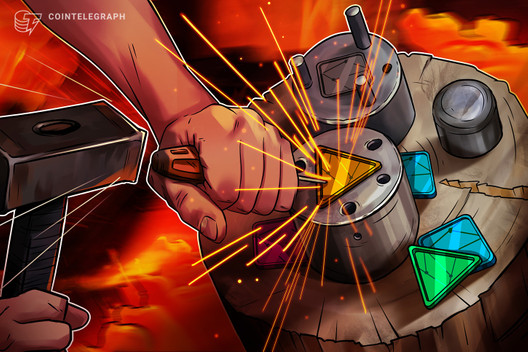Coineyは、端末コスト0円で導入できるキャッシュレス決済システムです。
キャッシュレス決済を導入を検討しているけれど、クレジットカードは入金サイクルが遅くて使いづらいと考えている経営者の方もいるのではないでしょうか。
そういう方にはCoineyが最適です。Coineyは1ヶ月で最大6回まで売上金を小分けにして入金することができる決済サービスです。
今回はCoineyの使い方や入金した件について詳しく解説します。
Coiney(コイニー)とは

Coineyとは、決済が必要なを持つ事業者なら誰でもかんたんにキャッシュレス決済を導入できる決済サービスです。
・クレジットカード決済電子マネー決済に特化したCoineyターミナル
・利用者世界8億人超えのWeChatPayを導入できるCoineyスキャン
・オンライン決済ページを作れるCoineyペイジ
上記3つの決済サービスをCoineyが提供しています。
Coineyがあれば低コストでキャッシュレス決済を導入でき、キャッシュレス決済に対応している店舗しか利用しない顧客の機会損失に備えることができます。
Coiney(コイニー)の使い方

Coineyは便利な決済サービスかつ導入も簡単です。
まずは、Coineyとはどのように使うものなのか紹介します。
利用前の準備
Coineyを利用する前に知っておきたいことや準備についても、それぞれ紹介します。
Coiney(コイニー)アプリ
CoineyアプリはApp StoreやGoogle Playで誰でもダウンロードインストールすることができます。
Coineyの加盟店審査に通過してもCoineyアプリがないと利用できないので、あらかじめアプリをダウンロードする必要があります。
また、Coineyアプリを導入する際は利用できる端末についても注意が必要です。
Coineyアプリの対応状況は以下のとおりです。
| 対応機種 | クレジットカード | WeChat Pay | 電子マネー | |
|---|---|---|---|---|
| iPhone | iPhone XR | ○ | ○ | ○ |
| iPhone XS | ○ | ○ | ○ | |
| iPhone XS Max | ○ | ○ | ○ | |
| iPhone X | ○ | ○ | ○ | |
| iPhone 8 | ○ | ○ | ○ | |
| iPhone 8 Plus | ○ | ○ | ○ | |
| iPhone 7 | ○ | ○ | ○ | |
| iPhone 7 Plus | ○ | ○ | ○ | |
| iPhone SE | ○ | ○ | ||
| iPhone 6s | ○ | ○ | ||
| iPhone 6s Plus | ○ | ○ | ||
| iPhone 6 | ○ | ○ | ||
| iPhone 6 Plus | ○ | ○ | ||
| iPad | iPad Pro 11 | ○ | ○ | ○ |
| iPad Pro 10.5 | ○ | ○ | ○ | |
| iPad Pro 9.7 | ○ | ○ | ||
| iPad Pro 12.9 | ○ | ○ | ||
| iPad Air 3 | ○ | ○ | 対応準備中 | |
| iPad Air 2 | ○ | ○ | ||
| iPad 第6世代 | ○ | ○ | ○ | |
| iPad 第5世代 | ○ | ○ | ○ | |
| iPad mini 5 | ○ | ○ | 対応準備中 | |
| iPad mini 4 | ○ | ○ | ○ | |
| iPad mini 3 | ○ | ○ | ||
| iPod touch | iPod touch 第7世代 | ○ | ○ | 対応準備中 |
| iPod touch 第6世代 | ○ | ○ | ||
iOS製品に関しては上記の通りですが、AndroidでもCoineyは利用可能です。
ただし、Androidは機種が非常に多い関係で掲載しきれないため、Coiney対応機種ページにてご確認ください。
モバイルプリンター
レシート発行の際にモバイルレシートプリンターが必要です。
Coineyに対応しているモバイルプリンターは以下の製品です。
| メーカー | 品番 |
|---|---|
| セイコーインスツル株式会社 | MP-B20 |
| スター精密株式会社 | SM-S210i |
| SM-L200 | |
| TSP654IIBI2-24OF JP
(iOS端末のみ対応) |
|
| EPSON販売株式会社 | TMP602B853 |
| TM-P20B563 | |
| TM202BI136 | |
| TM202BI036 | |
| TM10UB611 | |
| TM10UB612 | |
| TM30UBE611 | |
| TM30UBE612 |
同一メーカーでもCoineyに対応していないモバイルプリンターがあるので、必ずCoiney公式が対応済みと発表しているモバイルプリンターを使うようにしましょう。
サービス連携
ほかのPOSシステムを導入していた場合、Coineyと連携できる可能性があります。
Coineyとの連携に対応しているPOSシステムは以下の通りです。
・POS+
・Orange Operation
・regipad
・ラクレジ
・poscube
・スマレジ
・MAIDO POS
・ユビレジ
・Loyverse POS
・NEXPO
実際にCoineyと連携する場合は、使用するPOSシステムによって手順が異なるので確認してみましょう。
売上管理、取消し・返品、入金の方法

Coineyは売上の確認や取り消し、口座への入金などのプロセスが非常に簡単です。
利用確認/チャージバック
クレジットカード決済の場合、カード利用者は後日カード請求内容対してチャージバックを行った場合はCoineyアプリに通知がきます。
チャージバック通知から該当の決済詳細を確認し、チャージバックを受け入れるなら「受入」、チャージバックが不当なものであるなら「反証」を選択するだけです。
「反証」を選択した場合は、チャージバックを認めない理由などを記載した資料を提出する必要があるので、案内に従って提出しましょう。
売上確認
売上の確認はCoineyアプリ、Web管理画面(Coiney公式サイトマイページ)のどちらでも行えます。
アプリの場合
- Coineyアプリを開いたら表示される金額入力画面左上にあるショップアイコンをタップ
- [売上]の画面で売上総額や個別の売上を確認する
Coineyアプリ導入端末であれば2ステップで、Coineyアプリを開いた状態なら1ステップで確認できます。
Web管理画面の場合
Web管理画面で確認する場合はマイページにログインしておきます。
マイページにログインして「売上」の項目を確認すると、これまでも売上を確認することができます。
Web管理画面の場合はCoineyアプリと比べて閲覧機能が充実していて、期間指定での売上総額の絞り込みや売上データをCSV形式でダウンロードすることも可能です。
CSV形式でダウンロードした売上は、ExcelやGoogleスプレッドシートなどの表計算ツールで開いてグラフ化することもできます。
売上の取り消し・返品
二重決済などで売上の取消・返品処理を行いたい場合もアプリやWeb管理画面から簡単に行えます。
アプリの場合
- 金額入力画面左上のショップアイコンをタップします
- 売上画面から取り消し・返品を行いたい決済詳細をタップで開きます
- 表示された決済詳細の中にある[売上取消・返品]ボタンをタップします
- 最後に「売上取消・返品を実行」をタップして決済を取り消します
Web管理画面の場合
- Web管理画面にログインしておきます
- 売上一覧から取消返品したい決済詳細をクリックして開きます
- 表示された決済詳細の中にある[売上取消・返品]ボタンをクリックします最後に「売上取消・返品を実行」をクリックして決済を取り消します
入金・振込
売上の入金は最大月6回の手動入金と月1回の自動入金から選択できます。
手動入金
初期設定は手動入金で、高速で資金を回転させたい場合に非常に便利です。
手動入金の場合は以下の手順で行います。
- Coineyアプリを開き、金額入力画面左上のショップアイコンをタップします
- メニューの[入金]をタップします
- [振込依頼]ボタンをタップします
- 振込先口座と金額を確認して[振込依頼を実行]をタップします。
これで売上金が決められた日に振り込まれます。
自動入金
自動入金の場合は一度設定すれば他の手続きが入らないため非常に簡単です。
自動入金設定にするには以下の手順で行います。
- Coineyアプリを開き、金額入力画面左上のアイコンをタップします
- メニューの[設定]をタップします
- [自動入金]項目にある切り替えボタンをタップして有効化します
これだけで売り上げが自動入金されます。手動入金に切り替えたい場合は、同様の流れで自動入金設定を切り替えて、振込依頼をするようにしましょう。
Coiney(コイニー)ターミナルの使い方

続いては、実際にCoineyターミナルを使って決済を行う手順を紹介します。
なお、あらかじめCoineyターミナルとアプリとのペアリングが必要なので、ペアリングを済ませていない場合は付属の説明書などを参考にしながらペアリングしてください。
クレジットカード決済の手順
アプリの金額入力画面で決済する金額を入力
- 「お支払いを進む」をタップし、「クレジットカード」を選択します。
- 対応しているクレジットカードをCoineyターミナルに差し込みます
- IC非搭載の場合(磁気のみクレジットカード)は、Coineyアプリにお客様のサインを頂いた上で「サイン完了」をタップします
- 最後に決済完了画面を確認して「完了」押すと、一連の決済が完了して最初の金額入力画面に戻ります。
非対応ブランドなど、利用できないクレジットカードがタッチされた場合はエラーメッセージが表示されるので、必要に応じてお客様の対応をしてください。
電子マネー決済の手順
- アプリの金額入力画面で決済する金額を入力
- 「お支払いを進む」をタップし、「交通系電子マネー」を選択します。
- Coineyターミナルに「タッチしてください」と表示されたら電子マネーをタッチします
- 「ピッピッ」と音が鳴ったら決済完了です
電子マネーの場合もクレジットカードを使った方法とほとんど同じです。タッチするか差し込むかの違いで、スタッフへの導入トレーニングも簡単に行うことが可能です。
Coiney(コイニー)スキャンの使い方

Coineyスキャンの場合はWeChatPayのみで簡単に行えます。
- Coineyアプリを開き、決済する金額を入力します
- 決済手段の選択画面にて[WeChat Pay]を選択します
- Coineyアプリに表示されたQRコードをお客様のWeChat Payアプリで読みとって決済します
Coineyスキャンはたったの3ステップで完了するため、非常に簡単です。
Coiney(コイニー)ペイジの使い方

Coineyペイジの場合は、端末を使わないため、ほかのCoiney決済サービスと手順が異なります。
ここでは簡単オンライン決済請求の手順を紹介します。
- Coineyアプリ・Web管理画面のどちらかにアクセスします
- メニューにある[ペイジ作成]をクリックします
- 請求情報「請求金額・件名・支払期日」などを入力します
- 請求兼支払いページの共有方法を選択して送信
Coineyペイジはこの手順のみでオンライン請求ができます。
オンライン請求された側は対応しているクレジットカードで好きに決済することが可能です。
請求ごとに設定されるステータスは以下のとおりです。
| 未払い | 支払い未完了 |
|---|---|
| 支払済み | 決済完了済み |
| 無効 | 請求ページを削除した場合 |
| 期限切れ | 決済期日を過ぎても支払われなかったもの |
| 売上取消・返品済み | 決済を取り消したもの |
ステータス情報によってどの請求が未払いなのか簡単に把握できます。
Coiney(コイニー)の入金サイクル

Coineyは手動入金と自動入金があると紹介しましたが、続いては詳しい入金サイクルついて紹介します。
手動入金について
入金の都度振込依頼が必要な代わりに、最大月6回に分けて入金できる仕組みです。
売上の締日が「5・10・15・20・25・末日」の6回に分かれており、振込依頼をした日から直近の締日までの売上を締日から10日後に入金されます。
売上金の回転がしやすい、仕入れなどで資金を回転させている店舗に向いているでしょう。
自動入金について
自動入金の場合は翌月10日締め翌月20日払いです。
20日入金によって、支払いが集中しやすい25日・31日・1日の支出に備えることができます。
さらに手動入金とは違って振込依頼の必要もないので、手続きを忘れて売り上げが入金されていなかったというミスも防ぐことができます。
振込手数料について

Coineyでは1回の振込金額(売上金額)が10万円を超えていたら手数料無料、10万円未満の場合は200円かかります。
些細な金額ではありますが、振り込み手数料発生させたくない場合は入金が毎回10万円以上にしましょう。
売上・入金管理について
Coineyでの売上・入金の管理はすべてCoineyアプリやWeb管理画面から行えます。
ペーパーレスで管理することができるので、決済ごとの明細がかさばることもありません。
Coiney(コイニー)の使い方をマスターしてお得に店舗経営!

現在は消費者還元事業の加盟店登録をすることで実質決済手数料を約1%削減できるので、これを機にキャッシュレス決済を導入するのもいいでしょう。
キャッシュレス決済にあまりメリットを感じないから現金だけで十分と思っている経営者の方もいるかもしれませんが、カードが使えない店は利用しないという人が増え始めています。
つまり、購入をするはずのお客様でも、キャッシュレスに対応していないだけの理由で他のお店に売り上げを取られてしまう可能性もあります。
端末代0円で導入できるCoineyを設置してキャッシュレス決済をはじめてみてはいかがでしょうか?